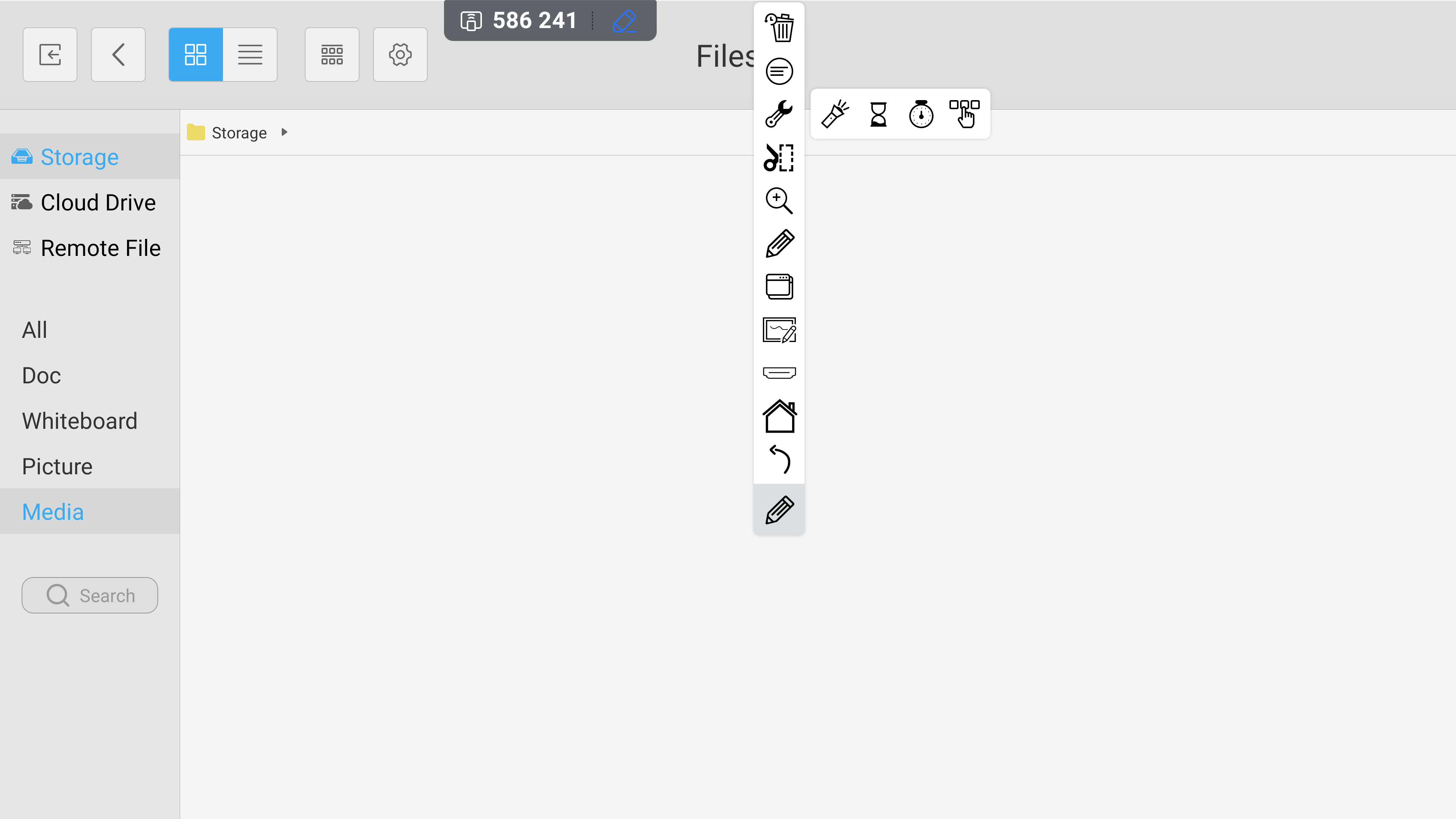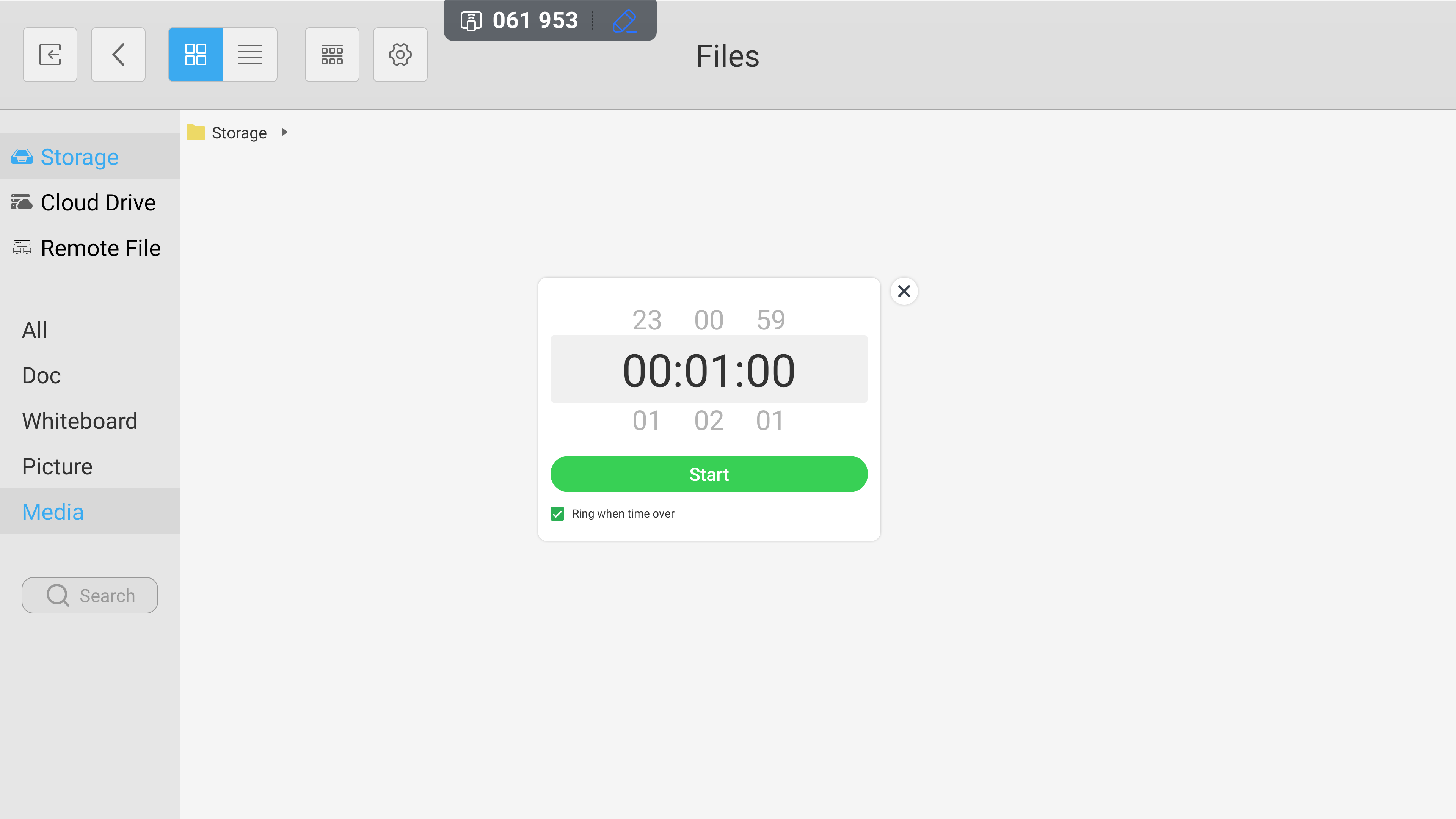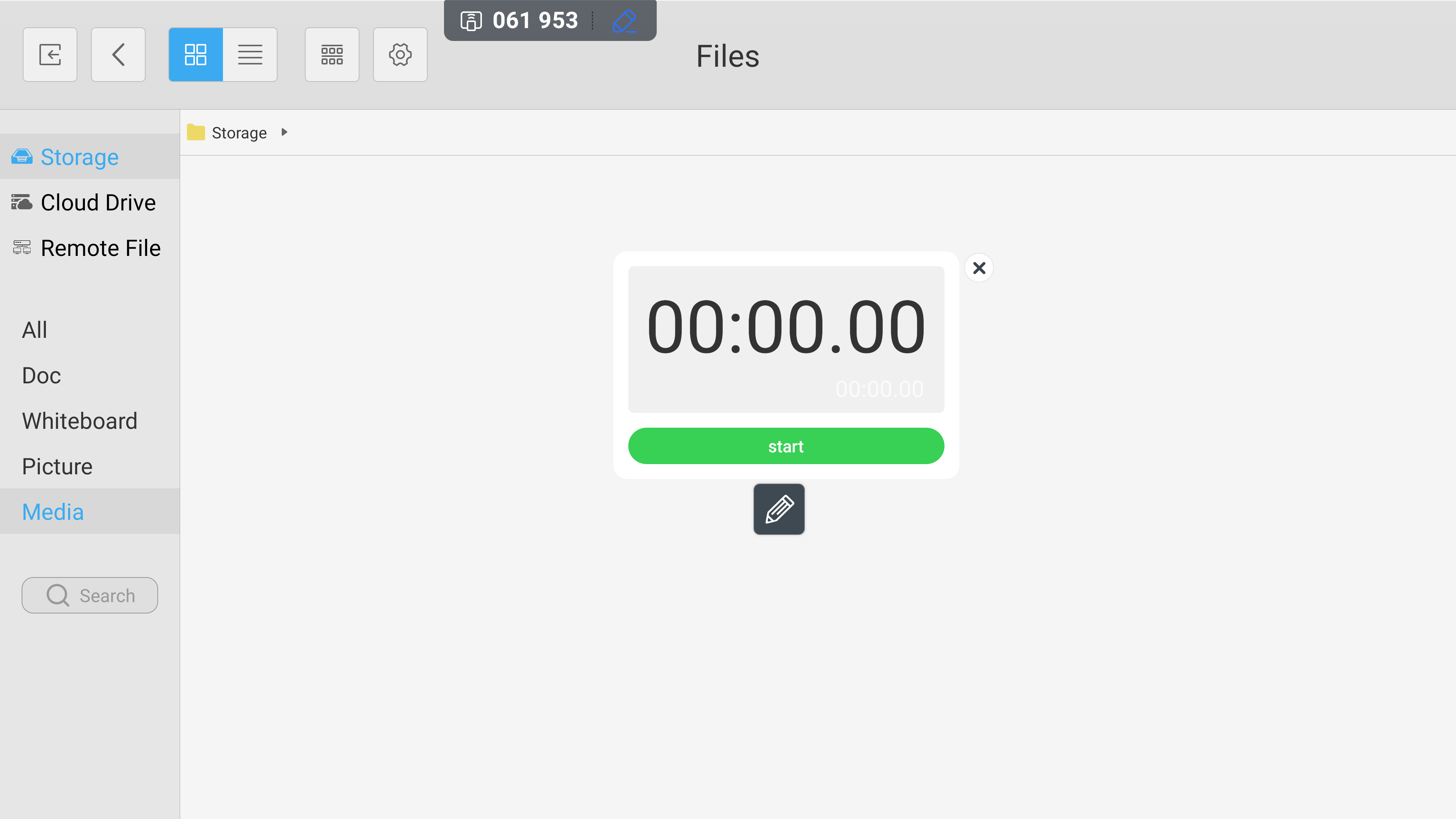FAQ 20:
Hvordan får jeg adgang til mine widgets
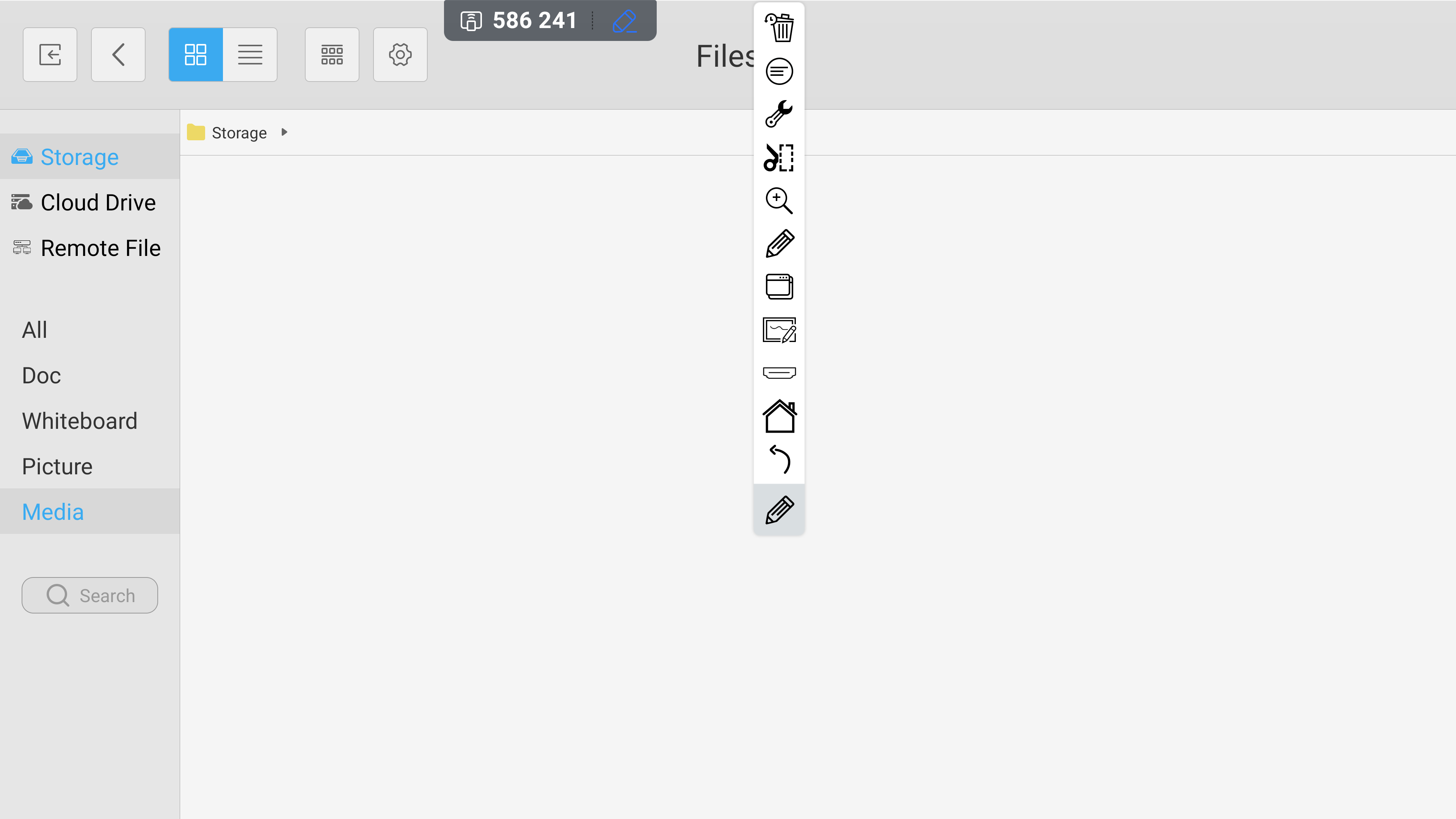
Vælg det flydende pen-ikon. Dette udvides for at give adgang til din værktøjslinje. Bemærk venligst: Det flydende penværktøj er tilgængeligt på alle sider med undtagelse af din startskærm.
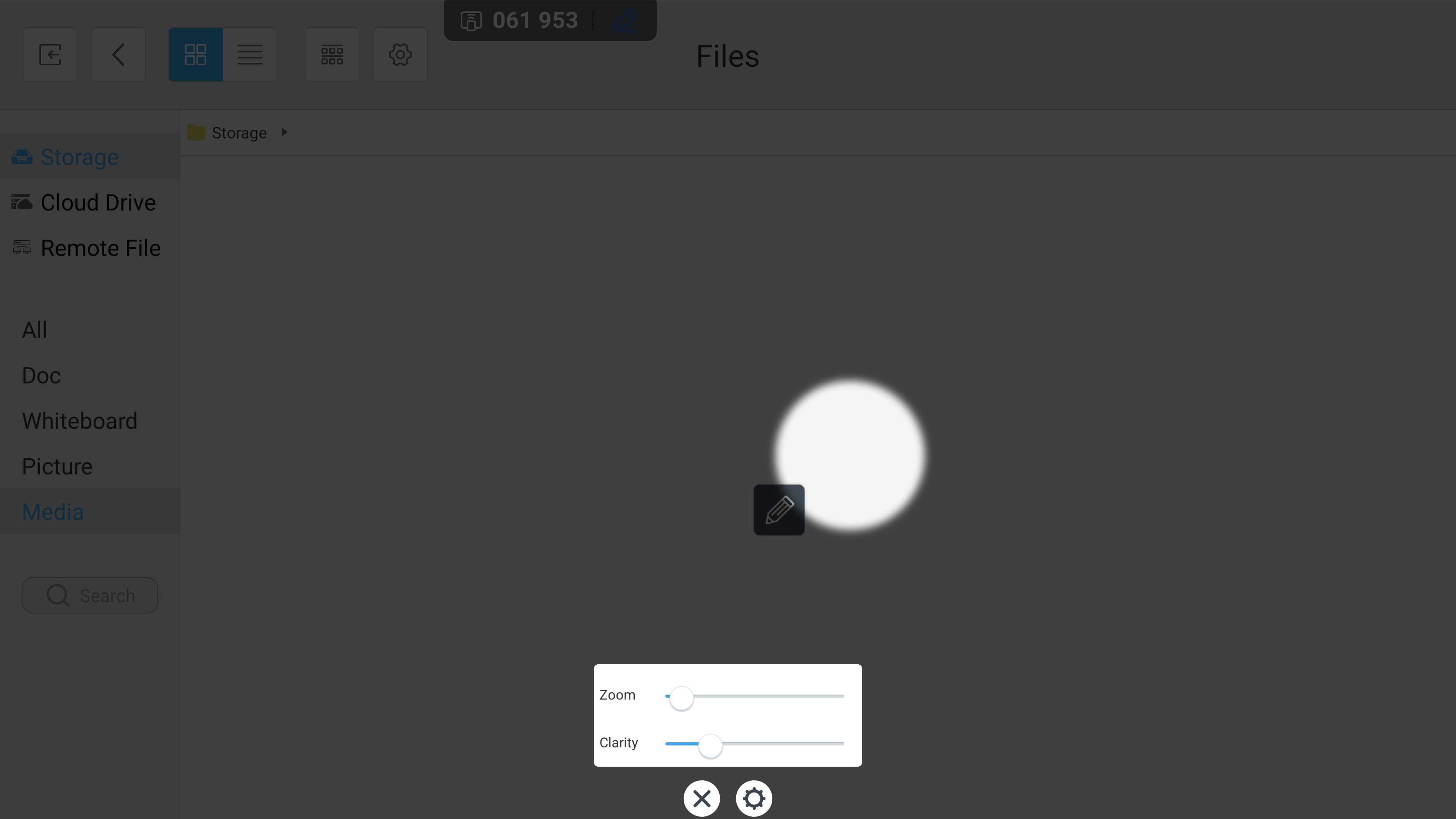
Ved at vælge lommelygteikonet kan du fremhæve vigtige oplysninger på displayet. Størrelsen på lommelygten og opaciteten af mørket omkring den kan indstilles ved at vælge tandhjulsknappen.
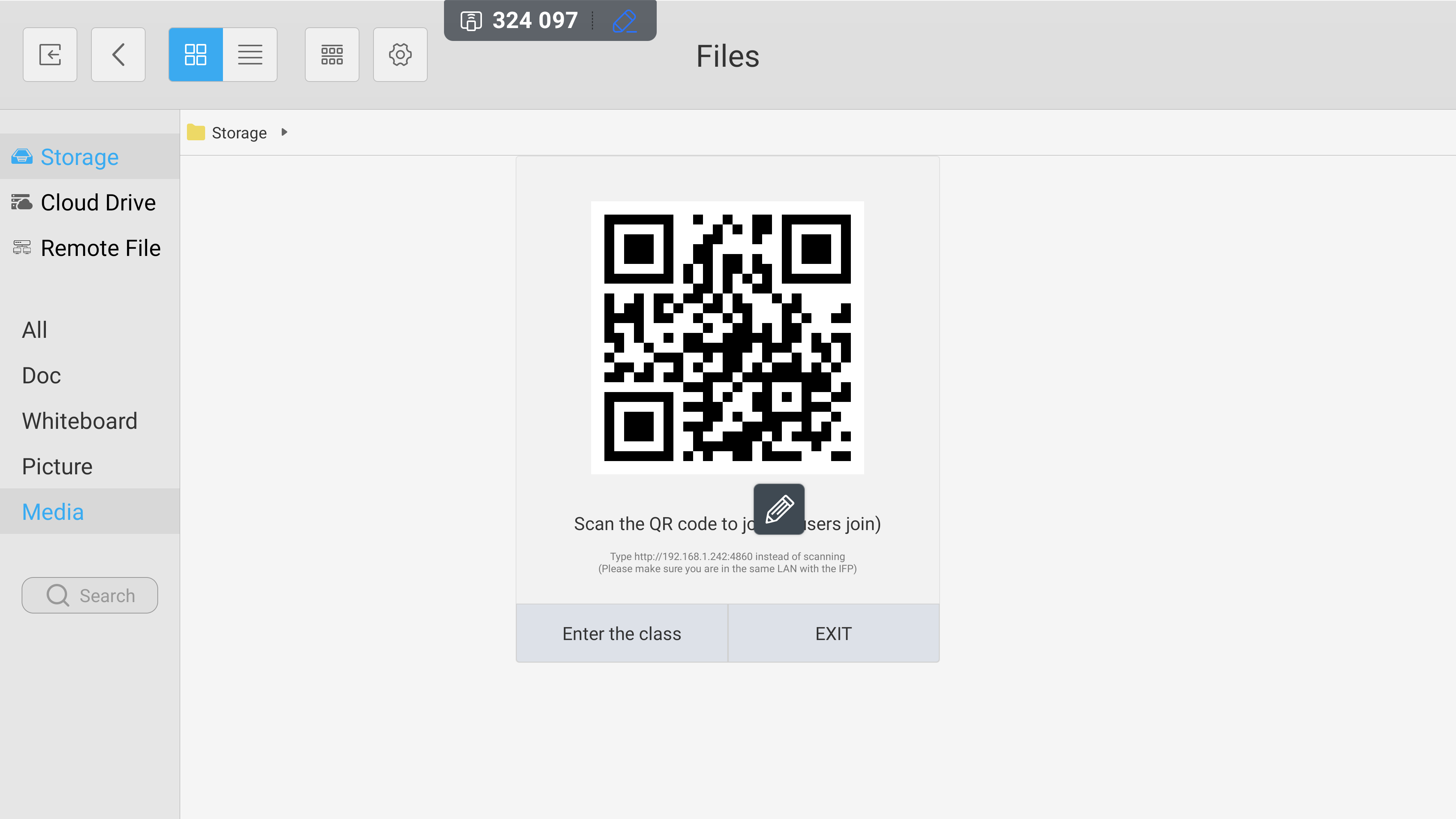
Hvis du vælger håndikonet, åbnes afstemningswidgetten. Dette viser en scanbar QR-kode for at lade dine deltagere. Når du er klar til at engagere dig i dit publikum, skal du vælge knappen 'Enter the class'.
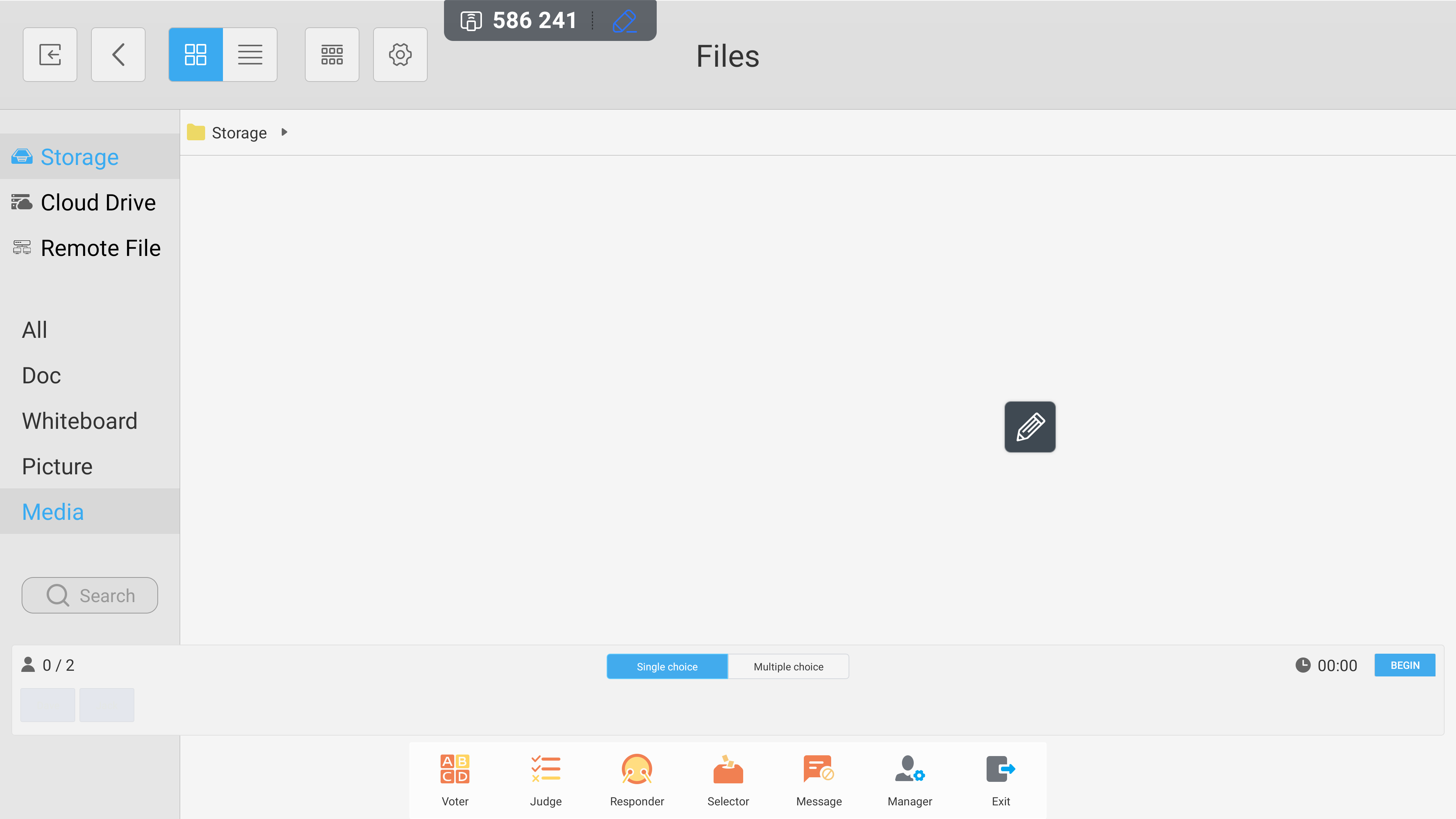
Dette åbner afstemningswidget-menuen. Herfra kan du fange brugernes stemmeafgivelse, søge svar på sande/falske udsagn, give mulighed for 'hurtigste finger først'-svar, tilfældigt vælge deltagere og svare på publikumsmeddelelser.